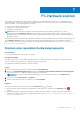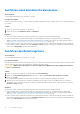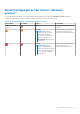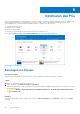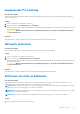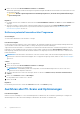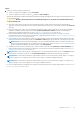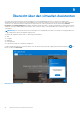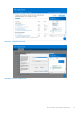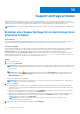Users Guide
Table Of Contents
- SupportAssist für PCs für den Privatgebrauch, Version 3.8 Benutzerhandbuch
- Einführung
- Erste Schritte mit SupportAssist für PCs für den Privatgebrauch
- PC-Mindestanforderungen
- Installieren von SupportAssist für PCs für den Privatgebrauch
- SupportAssist-Benutzeroberfläche
- Ändern der Spracheinstellung
- Erstellen eines SupportAssist-Profils
- Aktualisieren von Kontakt- und Versandinformationen
- Verwenden eines anderen SupportAssist-Profils
- Konfigurieren der Interneteinstellungen
- Geplante Scans und Optimierungen
- Manuelles Durchführen eines Upgrades von SupportAssist
- Benachrichtigungen
- Deinstallieren von SupportAssist
- Systemreparatur – Übersicht
- Zurücksetzen des Systems – Übersicht
- Übersicht über Dell Migrate
- Treiber und Downloads – Übersicht
- PC-Hardware scannen
- Optimieren des PCs
- Übersicht über den virtuellen Assistenten
- Support-Anfrage erstellen
- Fehlerbehebung – Übersicht
- Verlaufsübersicht
- Support
- Häufig gestellte Fragen
- SupportAssist für PCs für den Privatgebrauch – Ressourcen
- Kontaktaufnahme mit Dell
2. Klicken Sie auf der Kachel Viren und Malware entfernen auf Ausführen.
Während der Optimierung wird die Bezeichnung der ausgeführten Aufgabe oberhalb der Kacheln und der Fortschrittsstatus des Scans
auf der Kachel angezeigt.
VORSICHT: Wird die Optimierung während der Ausführung abgebrochen, werden die durchgeführten Änderungen
nicht zurückgesetzt.
Ergebnisse
● Die Anzahl entfernter Viren und Malware wird auf der Kachel Viren und Malware entfernen, der Start-Seite und der Verlauf-Seite
angezeigt.
●
Wenn PUPs auf dem PC erkannt werden, wird die Anzahl der erkannten PUPs auf der Kachel Viren und Malware entfernen
angezeigt. Anweisungen zum Entfernen von potenziell unerwünschten Programmen finden Sie unter Entfernen potenziell
unerwünschter Programme auf Seite 36.
Entfernen potenziell unerwünschter Programme
Voraussetzungen
Sie müssen über Administratorrechte auf dem PC verfügen.
Info über diese Aufgabe
Potentiell unerwünschte Programme (PUPs) sind Programme, die während der Installierung einer Anwendung im Hintergrund auf dem
System installiert werden. PUPs reduzieren die PC-Leistung oder zeigen unerwünschte Werbung an.
SupportAssist erkennt die auf dem PC vorhandenen PUPs während eines manuell initiierten bzw. automatisch ausgeführten Scans zur
Erkennung von Viren und Malware. Falls PUPs erkannt werden, wird das Symbol für die Kachel Viren & Malware entfernen in roter
Farbe angezeigt, während auf der Kachel die Anzahl der erkannten PUPs angezeigt wird. Sie können die auf Ihrem PC erkannten PUPs
prüfen und entfernen.
ANMERKUNG:
Falls während eines automatischen Scans PUPs erkannt werden, wird eine Benachrichtigung angezeigt. Weitere
Informationen zu den Arten der Benachrichtigungen, die von SupportAssist angezeigt werden, finden Sie unter Benachrichtigungen
auf Seite 17.
Schritte
1. Öffnen Sie SupportAssist.
2. Klicken Sie auf der Kachel Viren und Malware entfernen auf Anzeigen.
Die Seite mit den Details der PUPs wird angezeigt.
ANMERKUNG:
Standardmäßig sind alle PUPs ausgewählt. Sie können die Markierungen der PUPs, die Sie nicht vom PC
entfernen möchten, überprüfen und löschen.
3. Um weitere Informationen zu einem PUP anzuzeigen, klicken Sie auf den Link Klicken Sie hier, um weitere Informationen zu
erhalten.
4. Klicken Sie auf Entfernen und dann auf Bestätigen.
Die ausgewählten PUPs werden vom PC entfernt.
5. Klicken Sie auf OK.
Ergebnisse
Die Anzahl der gelöschten PUPs wird auf der Startseite und auf der Seite Verlauf angezeigt.
Ausführen aller PC-Scans und Optimierungen
Info über diese Aufgabe
Initiieren Sie einen vollständigen PC-Scan, um Hardwareprobleme zu identifizieren, die erforderlichen Optimierungen vorzulegen und
Aktualisierungen für Treiber oder Dell Anwendungen zu identifizieren, die auf Ihrem PC installiert sind.
36
Optimieren des PCs